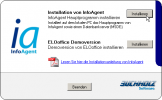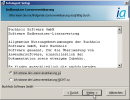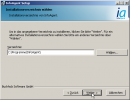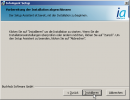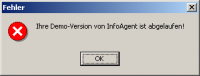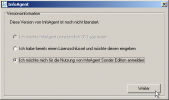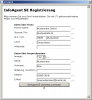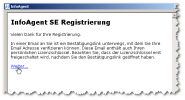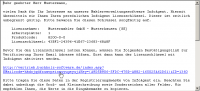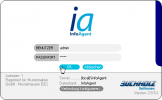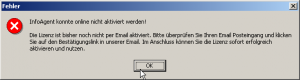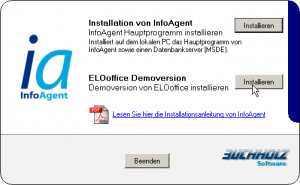Installation von InfoAgent SE: Unterschied zwischen den Versionen
Jquast (Diskussion | Beiträge) (Abschnitt erweitert) |
Jquast (Diskussion | Beiträge) (Artikel erweitert) |
||
| Zeile 1: | Zeile 1: | ||
{{Inuse}} | {{Inuse}} | ||
{{TOCright}} | {{TOCright}} | ||
| − | Die '''InfoAgent SE''' ist die Freeware - Version von InfoAgent | + | Die '''InfoAgent SE''' ist die Freeware-Version von InfoAgent. Im Gegensatz zur lizenzierten Version (Einzel- bzw. Mehrplatz) umfasst die SE folgende Eigenschaften: |
| + | |||
| + | |||
| + | * enthält die Lizenz für einen Arbeitsplatz | ||
| + | |||
| + | * zeitlich unbegrenzte Nutzung | ||
| + | |||
| + | * enthält das Grundmodul incl. GDV-Modul | ||
| + | |||
| + | * für ein Verwaltung von maximal 100 Kunden bzw. 500 Verträgen | ||
| + | |||
| + | |||
| + | Die Installation kann per Datenträger (CD/DVD) oder nach [[#Download|Download]] des entsprechenden Archivs durchgeführt werden. | ||
| Zeile 20: | Zeile 32: | ||
<gallery widths="200" heights="100"> | <gallery widths="200" heights="100"> | ||
| − | Bild:SetupIASE_Installationsverzeichnis_waehlen.png|In dieser Maske wird das | + | Bild:SetupIASE_Installationsverzeichnis_waehlen.png|In dieser Maske wird das Installationsverzeichnis vorgeschlagen. Mit {{Btn|Wählen >}} kann man es anpassen. Klicken Sie {{Btn|Weiter >}} zum Übernehmen. |
Bild:SetupIASE_Verknuepfungseinstellungen.png|Darauf folgt das Fenster mit den Verknüpfungseinstellungen, d. h. von welchen Orten InfoAgent zu starten ist. Wählen Sie diese aus (Checkbox) und klicken Sie auf {{Btn|Weiter >}}. | Bild:SetupIASE_Verknuepfungseinstellungen.png|Darauf folgt das Fenster mit den Verknüpfungseinstellungen, d. h. von welchen Orten InfoAgent zu starten ist. Wählen Sie diese aus (Checkbox) und klicken Sie auf {{Btn|Weiter >}}. | ||
Bild:SetupIASE_Vorbereitungen_abgeschlossen.png|In diesem Fenster erscheint der Hinweis, dass die Vorbereitungen für die Installation abgeschlossen sind. Betätigen Sie dann {{Btn|Installieren}}, um den Vorgang zu starten. | Bild:SetupIASE_Vorbereitungen_abgeschlossen.png|In diesem Fenster erscheint der Hinweis, dass die Vorbereitungen für die Installation abgeschlossen sind. Betätigen Sie dann {{Btn|Installieren}}, um den Vorgang zu starten. | ||
Bild:SetupIASE_Installation_abgeschlossen.png|Sie haben InfoAgent nun erfolgreich installiert und der Setup-Assistent wird mit einem Klick auf {{Btn|Fertigstellen}} geschlossen. | Bild:SetupIASE_Installation_abgeschlossen.png|Sie haben InfoAgent nun erfolgreich installiert und der Setup-Assistent wird mit einem Klick auf {{Btn|Fertigstellen}} geschlossen. | ||
| − | |||
</gallery> | </gallery> | ||
| Zeile 39: | Zeile 50: | ||
Nach der Installation von SQL-Server und Hauptprogramm sollte man mit dem PC zunächst einen Neustart durchführen. Über das InfoAgent-Icon wird die SE anschließend per Doppelklick aufgerufen. | Nach der Installation von SQL-Server und Hauptprogramm sollte man mit dem PC zunächst einen Neustart durchführen. Über das InfoAgent-Icon wird die SE anschließend per Doppelklick aufgerufen. | ||
| − | |||
| − | |||
| − | |||
| Zeile 97: | Zeile 105: | ||
== Zusatzsoftware == | == Zusatzsoftware == | ||
| − | [[Bild:SetupIASE_Startbild2.png|thumb|]] | + | [[Bild:SetupIASE_Startbild2.png|thumb|ELO-Demo]] |
| − | + | ||
| − | + | ||
| − | + | ||
| − | + | ||
| + | Optional besteht die Möglichkeit eine Demoversion von ELOoffice zu installieren. Betätigen Sie dazu den unteren {{Btn|Installieren}}-Button im Installationsassistent. Folgen Sie dabei den Anweisungen des Installationsroutine von ELO und starten Sie den PC ggf. nach der Installation von ELO-Demoversion neu. | ||
| + | <br> | ||
| + | <br> | ||
| + | <br> | ||
| + | <br> | ||
| + | <br> | ||
| + | <br> | ||
== Download == | == Download == | ||
| − | + | Die InfoAgent SE kann auch [http://www.buchholz-computer.de/IA/IA-SE.exe hier] als selbstenpackendes Archiv heruntergeladen werden. Es öffnet sich die entsprechende Maske zur Pfadauswahl für das Speichern der Download-Datei. Über {{Btn|Speichern}} wird das Archiv lokal auf dem PC übertragen. | |
| − | Die InfoAgent SE | + | |
| + | |||
| + | |||
| + | |||
| + | |||
| + | |||
| + | |||
| − | |||
Version vom 11. Oktober 2010, 11:38 Uhr
| |
Dieser Artikel oder Abschnitt wird gerade bearbeitet. Um Bearbeitungskonflikte zu vermeiden, warten Sie bitte mit Änderungen, bis diese Markierung entfernt ist, oder wenden Sie sich an den Ersteller. |
Inhaltsverzeichnis |
Die InfoAgent SE ist die Freeware-Version von InfoAgent. Im Gegensatz zur lizenzierten Version (Einzel- bzw. Mehrplatz) umfasst die SE folgende Eigenschaften:
- enthält die Lizenz für einen Arbeitsplatz
- zeitlich unbegrenzte Nutzung
- enthält das Grundmodul incl. GDV-Modul
- für ein Verwaltung von maximal 100 Kunden bzw. 500 Verträgen
Die Installation kann per Datenträger (CD/DVD) oder nach Download des entsprechenden Archivs durchgeführt werden.
Installation
Zum Deinstallieren von InfoAgent SE klicken Sie auf Start -> Systemsteuerung -> Software, wählen InfoAgent SE aus und klicken dann auf entfernen.
Start von InfoAgent SE
Nach der Installation von SQL-Server und Hauptprogramm sollte man mit dem PC zunächst einen Neustart durchführen. Über das InfoAgent-Icon wird die SE anschließend per Doppelklick aufgerufen.
Jetzt erhalten Sie die Information, dass der Lizenzschlüssel korrekt ist. Bestätigen Sie diese mit OK.
Es erscheint eine Warnung, dass der angegebene Lizenzschlüssel noch nicht aktiviert wurde. Bestätigen Sie dieses Fenster mit OK.
Die Dokumentation zur Konfiguration von InfoAgent finden Sie im Unterverzeichnis Handbuch mit dem Namen Installation.pdf
Außerdem steht Ihnen unser telefonischer Support unter der Servicenummer 0900 1 282446 (1,99€ / Min.) zur Verfügung!
Fehler
Bei der folgenden Fehlermeldung ist der Bestätigungslink, in der Ihnen zugesandten E-Mail, noch nicht bestätigt worden. Aktivieren Sie diesen jetzt. Starten Sie dann die Anwendung neu und folgen Sie ab Start InfoAgent SE allen Anweisungen.
Zusatzsoftware
Optional besteht die Möglichkeit eine Demoversion von ELOoffice zu installieren. Betätigen Sie dazu den unteren Installieren-Button im Installationsassistent. Folgen Sie dabei den Anweisungen des Installationsroutine von ELO und starten Sie den PC ggf. nach der Installation von ELO-Demoversion neu.
Download
Die InfoAgent SE kann auch hier als selbstenpackendes Archiv heruntergeladen werden. Es öffnet sich die entsprechende Maske zur Pfadauswahl für das Speichern der Download-Datei. Über Speichern wird das Archiv lokal auf dem PC übertragen.